您是否曾遇到过PS4手柄连接不上?这可能是因为USB数据线损坏或蓝牙设置错误。此外,也可能是因为您的PS4手柄损坏或老化。
解决连接问题刻不容缓,因为它会影响您的游戏体验,特别是当新游戏即将推出时。
不要担心。本文列出了所有可用的解决方法。继续阅读本文并解决问题。
为什么我的PS4手柄连接不上?
在将PS4手柄连接到设备后,可能会出现一些问题。您的PS4手柄连接不上到设备的原因有很多。一些可控因素包括电池耗尽、USB数据线损坏和遥控距离。以下是PS4手柄连接不上的常见原因。

充电电池耗尽
如果您的手柄电池耗尽,连接将会断开。您可以为手柄充电一个小时以使其完全充电。
手柄尚未连接到设备
如果您遇到PS4手柄连接不上到PS4的问题,可能是因为这是您首次将它们连接。您可以使用USB-C数据线建立无线连接。
手柄目前已连接到其他设备
如果您的手柄最近连接到不同设备,如手机和iPad,其配对设置可能会出现问题。
手柄距离设备太远
如果手柄离设备超过10英尺,其与设备的无线连接可能会中断。
USB数据线损坏或断开连接 如果用于连接手柄和设备的USB数据线老化或损坏,连接将会中断。
其他设备的蓝牙连接受到干扰
如果其他配对设备上的蓝牙开启,手柄可能无法连接到您想要的设备。
手柄的配对硬件损坏
如果您的手柄掉在地板上,内部零件可能会受损,然后配对硬件可能无法正常工作。在这种情况下,您需要将其送到专业人士那里修复损坏的零件。
提示:如果您想优化游戏体验,您可以下载LightningX VPN。它采用强大的加密协议来保护您的数据和隐私。此外,您不必忍受游戏中的缓冲。现在为首次下载的用户提供一天的免费试用。不用白不用!
“PS4手柄连接不上”故障排除步骤
如果您的手柄无法连接到设备,您可以尝试检查电量是否充足、蓝牙是否开启以及USB数据线是否正常。以下是解决“PS4手柄连接不上”问题的详细步骤。
通用方法
您可以首先尝试这些方法,看看问题是否得到解决。
方法1. 检查您的手柄电池是否耗尽。您可以充电一个小时以使其完全充电。
方法2. 尝试不同的USB数据线。
方法3. 您可以将手柄连接到另一台设备,看看是否能正常工作。如果不行,您的PS4手柄可能出现问题。如果可以正常工作,您可以检查设备上的连接设置。
提示:解决问题后,您可以使用PS4手柄在Twitch上直播或玩游戏。
修复“PS4手柄连接不上电脑”
您可以修复PS4手柄和PC以解决问题。
- 在您的手机或iPad上,转到“设置”>“已连接设备”>“蓝牙”。
- 点击PS4手柄名称。然后,点击“忘记”或“取消配对”。这可以将PS4手柄从手机中删除。
- 重置PS4手柄。您可以使用尖锐的物体按下PS4手柄背面的小孔。
- 在您的PC上,转到“设置”>“设备”>“蓝牙和其他设备”。
- 同时按住PS和Create按钮,直到灯条开始闪烁。
- 在您的PC上,点击“添加蓝牙和其他设备”,然后选择PS4手柄进行配对。
提示:您需要将PS4手柄连接到PC才能玩Steam游戏。您可以使用LightningX VPN来保护您在游戏中的数据。
修复PS4手柄连接不上到控制台
如果您的PS4手柄连接不上到控制台,您可以尝试重置手柄并重新连接到PS4。
方法1. 重置PS4手柄
- 关闭PS4和Wi-Fi网络(断开PS4与互联网的连接)。
- 重置PS4手柄。找到PS4手柄背面的重置按钮。它在L2按钮旁边的螺丝旁边。然后,使用尖锐的物体插入小孔,按下按钮约五秒钟。
- 使用USB-C数据线将PS4手柄连接到PS4。
- 打开PS4。
- 按下手柄上的PS按钮。您将听到一声哔哔声,手柄应该与控制台配对。
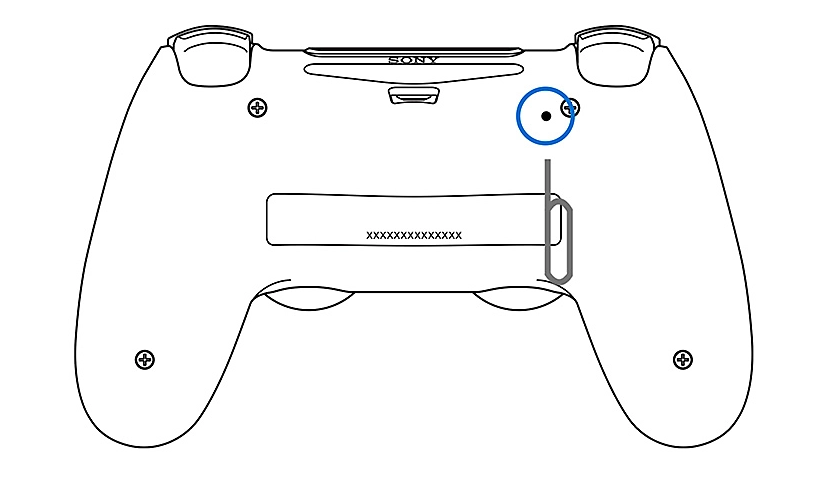
方法2. 更新PS4控制台。
如果您的PS4系统未更新,PS4手柄可能无法连接到PS4。
- 在您的PS4上,转到“设置”>“系统软件更新”。
- 选择“立即更新”,然后选择“下一步”。
- 选择“接受”开始更新。
修复PS4充电但无法连接
以下是解决“PS4手柄连接不上”问题的方法。
方法1. 您可以重新连接手柄和控制台。
- 在您的PS4手柄上,按“选项”按钮,然后选择“忘记设备”。这将删除PS4手柄与PS4控制台的连接。
- 使用USB数据线将您的PS4和PS4手柄连接。
- 在您的PS4手柄上,按下PS按钮五秒钟,以连接您的PS4手柄和PS4。
- 拔掉USB数据线,这样您就可以无线连接PS4手柄和PS4。
方法2. 将PS4进入安全模式,通过电缆连接手柄。
- 关闭您的PS4。
- 按住PS4的电源按钮,直到听到哔哔声。这将打开PS4的安全模式。
- 使用USB数据线将PS4手柄连接到PS4。然后,按住PS4手柄上的PS按钮8秒钟。现在,通过使用它来选择屏幕上的“重新启动PS4”,查看您的PS4手柄是否已连接到PS4。
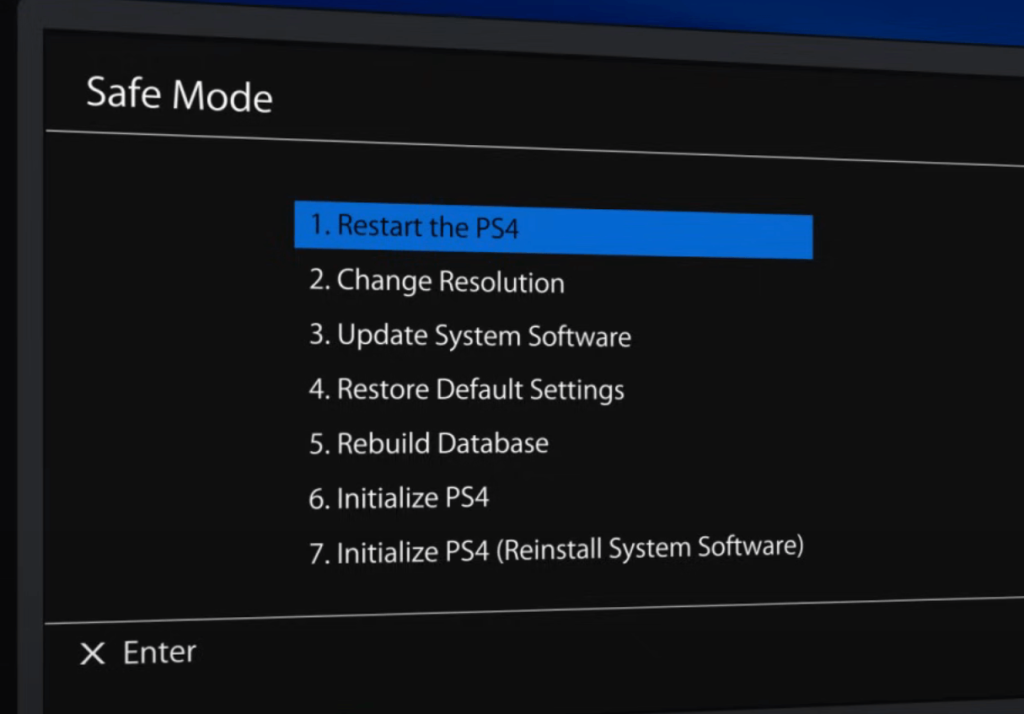
使用手机解决问题
如果您的PS4手柄无法正常工作,请使用鼠标或在手机上下载PlayStation App来控制PS4控制台,然后解决“PS4手柄连接不上”问题。以下是如何使用PlayStation App在手机上控制PS4控制台的方法。
- 在手机上,从App Store或Google Play商店下载PlayStation App。
- 打开PlayStation App,点击“连接到PS4”。
- 选择“第二屏幕”。确保手机和PS4在同一网络中。
- 点击链接设备。这将要求输入注册码。您可以在PS4上获取它。
- 在您的PS4上,转到设置菜单> PlayStation App连接设置> 添加设备。屏幕上会出现一个代码。
- 使用代码在手机上注册PlayStation App。
- 点击“连接到PS4”,然后选择“第二屏幕”。
- 点击您的PS4下方的“第二屏幕”按钮。然后,屏幕顶部将弹出四个图标。第一个图标允许您在游戏中使用远程控制。第二个图标允许您浏览PS4菜单。第三个允许您在控制台上输入。第四个图标允许您在直播时查看观众的评论。
- 连接到手机的PS4后,转到PS4的蓝牙设置并删除已连接的控制器。然后,按住PS和SHARE按钮启用PS4手柄的配对模式。在PlayStation App上,点击PS4手柄并连接到它。
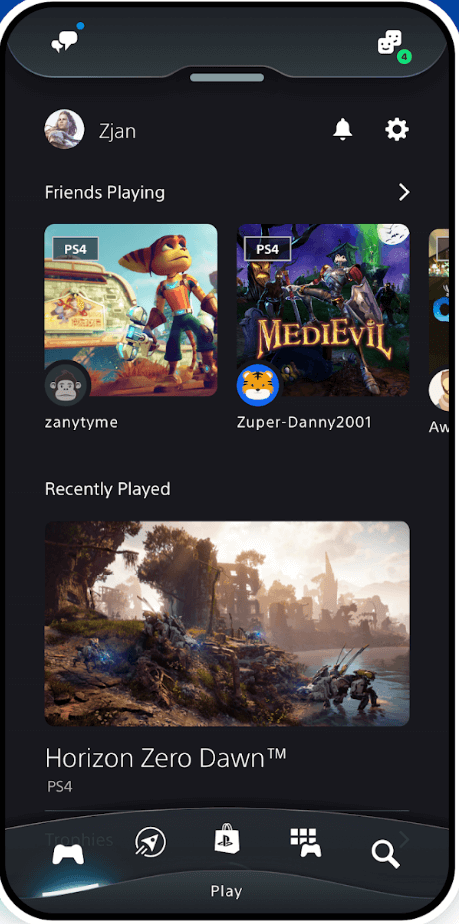
使用LightningX VPN优化游戏
LightningX VPN安全、价格实惠、速度快。它可以保护您的数据免受在游戏中泄露的风险,因此您不会遇到DDoS攻击。以下是其主要特点和价格。
- 在印度、巴西、美国、加拿大等50多个国家拥有2,000多个服务器。
- 采用先进的加密协议,如WireGuard、Shadowsocks和Vless。
- 不限制您网络上的带宽,因此您不必忍受游戏中的缓冲。
价格和计划:
- 1天:$0.19 l 1个月:$5.99
- 3个月:$15.99 l 1年:$59.99
- 提供7天免费试用和30天退款保证。
为什么我的PS4手柄会闪烁蓝色、白色、红色和橙色
有时您可能会发现PS4手柄开始闪烁蓝色、白色、红色或橙色。这些颜色代表不同的含义。以下是一个简要介绍。
蓝色灯
PS4手柄正在尝试连接到PS4。当连接到PS4时,蓝灯不再闪烁。
白色灯
- 电池即将耗尽。
- 手柄无法连接。
红色灯
PS4硬件出现故障或损坏。
橙色灯
手柄正在充电休眠模式。
注意:不同的颜色也可能表示控制台连接了多个手柄。此外,一些游戏会自动更改手柄的LED颜色。

结论
您可以通过使用不同的USB数据线、修复手柄和设备或重置PS4手柄来解决“PS4手柄连接不上”问题。如果上述方法无法帮助您,将手柄送到专业人士那里修复问题。


















